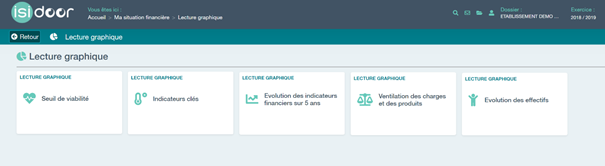1 – Une fois réalisée l’intégration et l’harmonisation de la Balance, vous pouvez avoir accès aux différents états d’analyse mis à disposition par Isi Gestion.
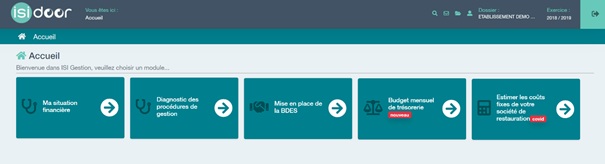
2 – Cliquez d’abord sur « Ma situation financière ». Le menu suivant apparait. Vous pouvez choisir, selon votre sensibilité technique, de commencer votre analyse par l’édition des états financiers ou l’analyse graphique des principaux ratios.
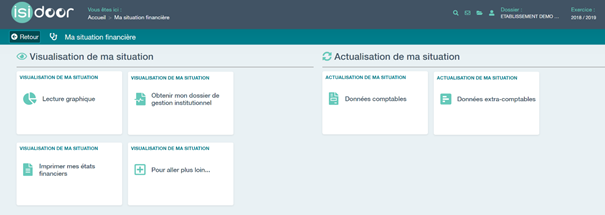
3 – Si vous souhaitez démarrer l’analyse par les états de synthèse, sélectionnez « Obtenir mon dossier de gestion institutionnel ».
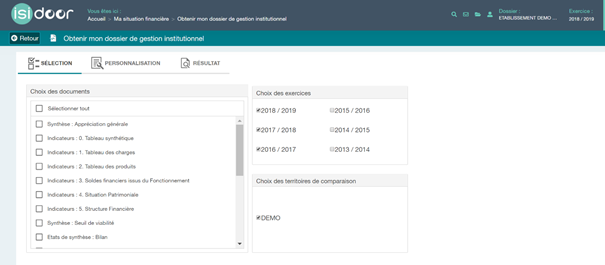
4 – Sélectionnez ensuite les états désirés. Nous vous conseillons d’éditer les tableaux 0 à 5 dans un premier temps, l’analyse débutant prioritairement par une revue dynamique des principaux ratios présentés dans le tableau 0.
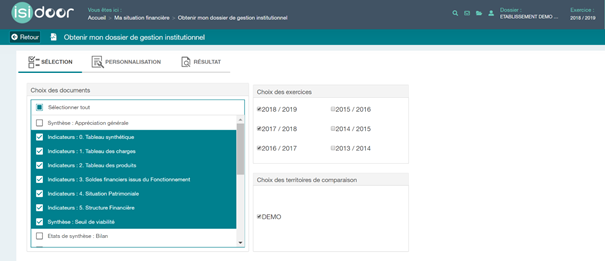
5 – L’onglet « Personnalisation » vous permet si vous le souhaitez d’obtenir les légendes, graphiques ou principales modalités de calcul. L’onglet « résultat » vous conduit à l’édition des états sélectionnés.
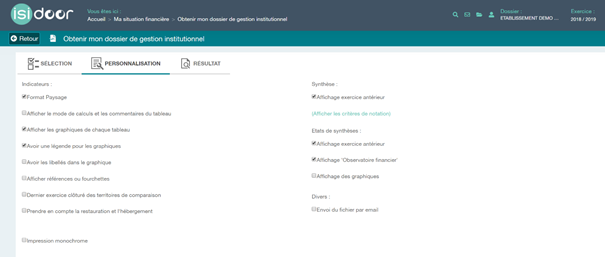
6 – Si vous souhaitez obtenir les différents graphiques présentez ci-dessous, retournez à l’étape 2 par l’intermédiaire de la flèche « Retour » puis sélectionnez « Lecture graphique ».